文章詳情頁
win10更新后沒有聲音小喇叭有個紅叉解決方法
瀏覽:73日期:2023-01-04 18:36:18
win10系統自動更新了是非常好的事情,但是最近有許多的小伙伴們反應系統在升級完成后沒有聲音了!今天小編為大家帶來的就是win10更新后沒有聲音小喇叭有個紅叉的解決辦法,有需要的用戶們快來看看吧。
win10更新后沒有聲音小喇叭有個紅叉:1、首先查看音頻服務是否運行,
鼠標右鍵依次點擊桌面“計算機”-“管理”-“服務和程序運用”-“服務”找到Windows audio這個服務,
然后點擊右鍵,重啟Windows audio這個服務后查看問題是否解決。
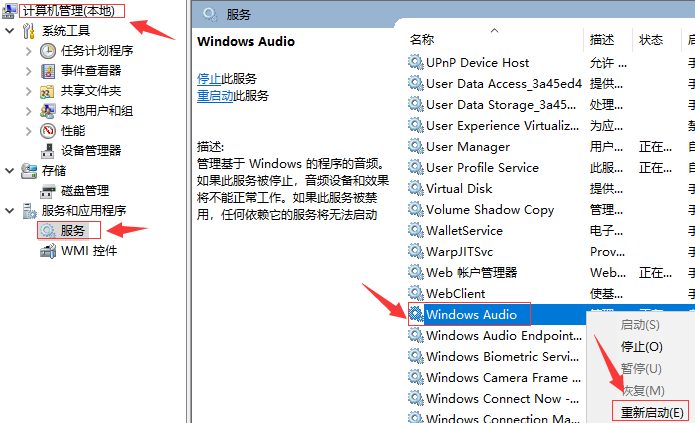
2、使用快捷鍵“win+X”打開設備管理器,查看聲卡驅動,
用鼠標左鍵雙擊“聲音、視頻和游戲控制器”。
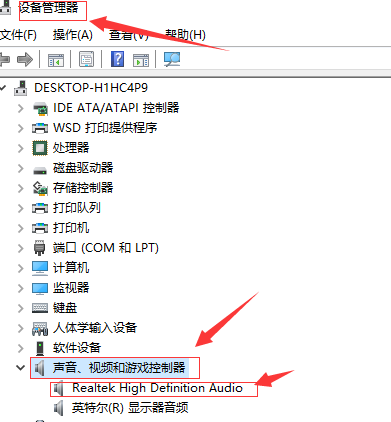
3、進入聲卡驅動的屬性界面后,查看設備是否被禁用,如果被禁用點擊開啟即可。
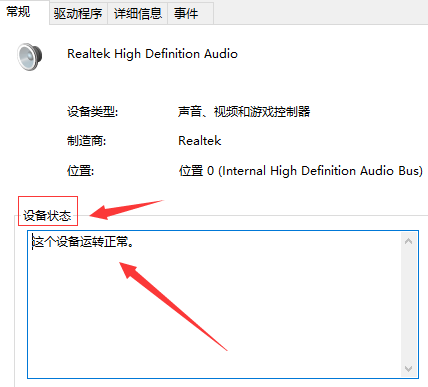
4、如果還是不行,就返回到“聲音、視頻和游戲控制器”界面。
5、右擊你的聲卡驅動,并選擇卸載。

6、然后再次打開點擊“更新驅動程序”即可。
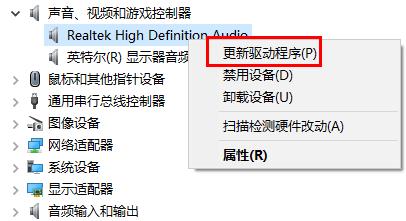
以上就是win10更新后沒有聲音小喇叭有個紅叉解決方法的全部內容,望能這篇win10更新后沒有聲音小喇叭有個紅叉解決方法可以幫助您解決問題,能夠解決大家的實際問題是好吧啦網一直努力的方向和目標。
上一條:win10更新后沒有聲音解決方法下一條:win11體驗版升級正式版教程
相關文章:
1. 如何一鍵關閉所有程序?Windows系統電腦快捷關閉所有程序教程2. 非uefi怎么安裝Win11?非uefi安裝Win11的方法教程3. Win7系統peckp.sys文件導致藍屏怎么解決?4. Win10安裝失敗進不了系統怎么辦?Win10安裝失敗進不了系統解決方法5. Win7如何去掉桌面圖標的陰影?Win7去掉桌面圖標陰影的方法6. Win10如何關閉DEP(數據執行保護)?Win10關閉DEP(數據執行保護)的方法7. Win10 20H2文件夾隱藏了怎么顯示?8. 微軟Win11即將禁用30多年歷史的SMB1傳輸協議9. Win10怎么卸載virtualbox?Win10升級提示立即卸載virtualbox怎么卸載?10. Win7系統DNS錯誤怎么辦?
排行榜

 網公網安備
網公網安備